Als er in Windows 11 probleem optreden dan kunt u deze problemen automatisch diagnosticeren en oplossen.
De ingebouwde probleemoplossers zijn ontwikkeld om veelvoorkomende problemen te identificeren en indien mogelijk automatisch te herstellen. Wanneer het probleem niet automatisch kan worden opgelost, bieden ze vaak stappen of aanbevelingen voor de gebruiker om het probleem handmatig aan te pakken.
De achterliggende gedachte van de Windows probleemoplossers is om gebruikers een eenvoudige manier te bieden om veelvoorkomende problemen te diagnosticeren en op te lossen zonder diepgaande technische kennis te vereisen.
In deze gids leg ik u uit hoe u alles uit over de Windows probleemoplossers.
Windows 11 probleemoplossers
Windows 11 probleemoplosser openen
Om de probleemoplosser te openen, opent u de instellingen. In de instellingen klikt u op “Systeem” hierna op “Probleem oplossen” en uiteindelijk op “Andere probleem oplossers”.
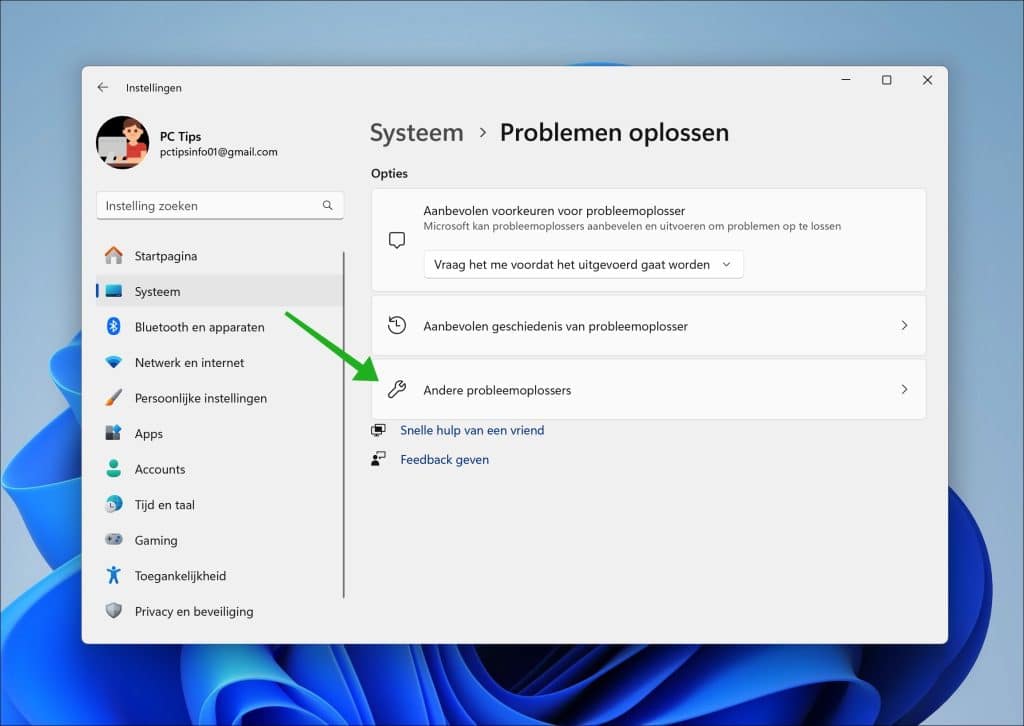
Hier ziet u 10 verschillende probleemoplossers, ieder voor een specifiek probleem.
Audio probleemoplosser
De Audio probleemoplosser helpt u bij het automatisch detecteren en mogelijk oplossen van veelvoorkomende geluidsproblemen. Wanneer u problemen ondervindt zoals geen geluid, onverwacht geluidsverlies of geluid van slechte kwaliteit, kan deze tool een uitkomst bieden.
De probleemoplosser scant uw systeem op bekende problemen die de geluidsprestaties kunnen beïnvloeden. Na deze scan ontvangt u specifieke aanbevelingen of actiestappen om de gedetecteerde problemen te verhelpen.
In sommige situaties kan de tool zelfs automatisch bepaalde problemen oplossen, waarbij u de keuze krijgt om deze automatische reparaties wel of niet uit te voeren. Deze geïntegreerde functie van Windows 11 is bedoeld om u snel en efficiënt te assisteren bij geluidsproblemen, zodat u een optimale gebruikerservaring behoudt.
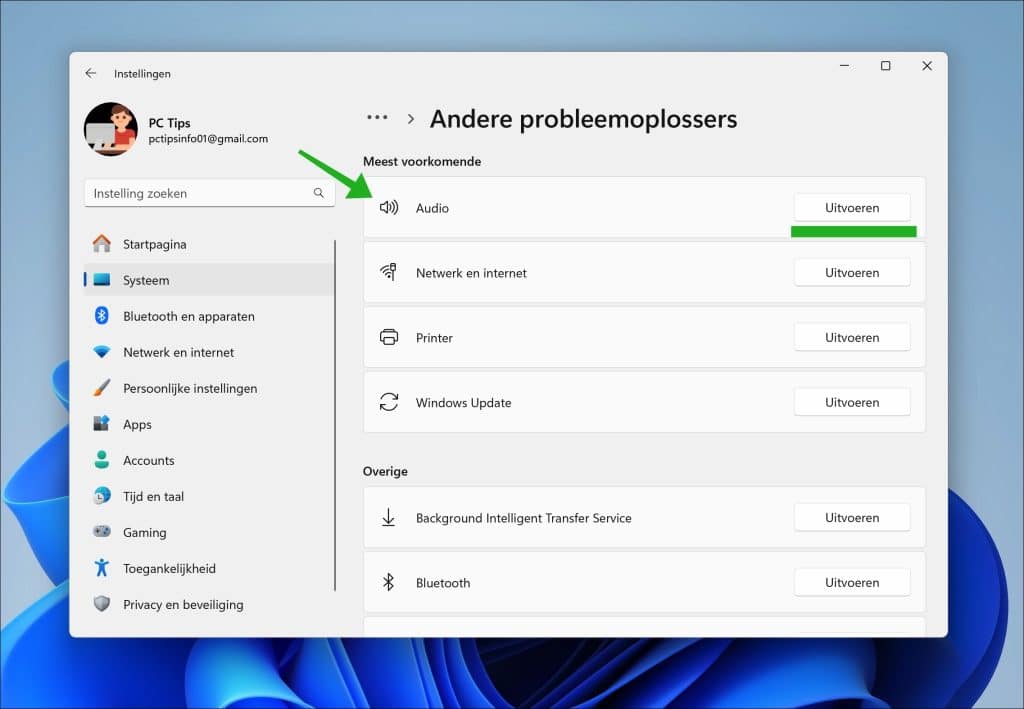
Netwerk en internet probleemoplosser
De Netwerk en Internet probleemoplosser een tool die u helpt bij het identificeren en oplossen van veelvoorkomende problemen met betrekking tot uw netwerkverbindingen en internettoegang. Wanneer u problemen ondervindt zoals het niet kunnen verbinden met een netwerk, trage internetverbinding of andere netwerkgerelateerde issues, kan deze probleemoplosser u assisteren.
Deze probleemoplosser voert een reeks controles uit op uw systeem om de oorzaak van het probleem te achterhalen. Het kan bijvoorbeeld uw netwerkadapterstatus, verbinding met de router of andere relevante instellingen controleren. Op basis van de resultaten van deze controles biedt de probleemoplosser specifieke oplossingen of aanbevelingen aan.
In bepaalde gevallen kan de Netwerk en Internet probleemoplosser zelfs automatisch sommige problemen herstellen, bijvoorbeeld door het opnieuw instellen van de netwerkadapter of het vernieuwen van uw IP-adres. U krijgt hierbij altijd de keuze om deze automatische acties wel of niet uit te voeren. Dankzij deze geïntegreerde functie in Windows 11 kunt u veelvoorkomende netwerk- en internetproblemen snel en efficiënt aanpakken zonder diepgaande technische kennis.
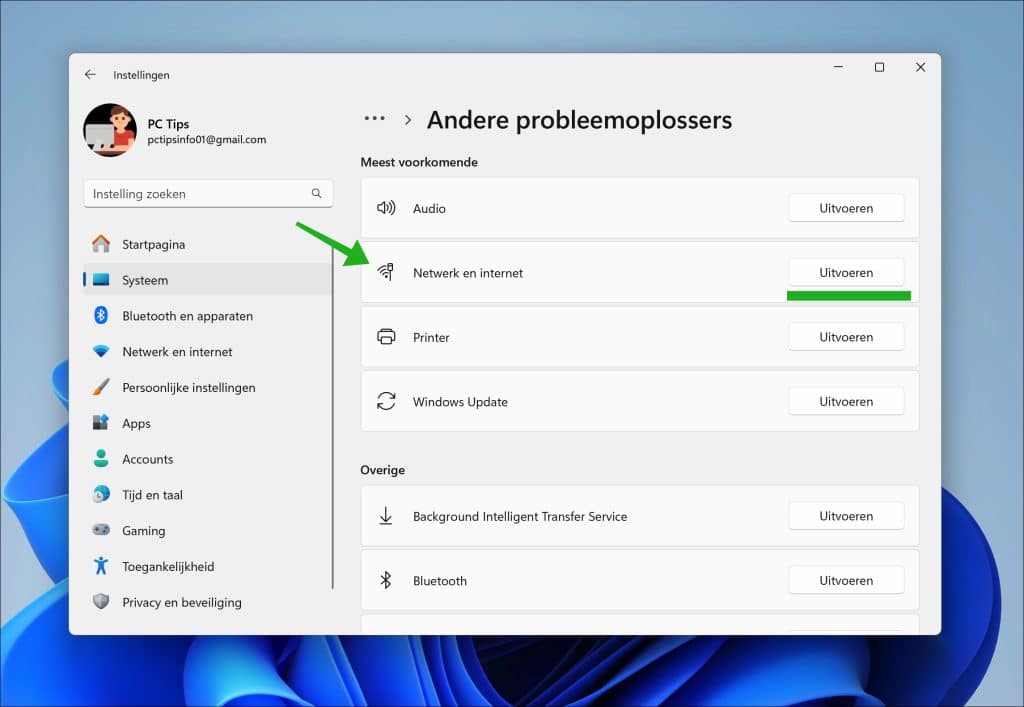
Printer probleemoplosser
De Printer probleemoplosser probeert u te assisteren bij het opsporen en verhelpen van veelvoorkomende printergerelateerde problemen. Als u bijvoorbeeld problemen ondervindt met het afdrukken van documenten, het herkennen van uw printer of het ontvangen van foutmeldingen gerelateerd aan uw printer, dan kan deze probleemoplosser helpen.
De printer probleemoplosser analyseert diverse aspecten van uw printsysteem. Het kan controleren of de printer correct is aangesloten, of de juiste drivers zijn geïnstalleerd, of er afdruktaken in de wachtrij staan die problemen veroorzaken, en nog veel meer. Afhankelijk van de resultaten van deze controles, biedt de probleemoplosser gerichte oplossingen of aanbevelingen om het onderliggende probleem te verhelpen.
In sommige situaties kan de Printer probleemoplosser automatisch bepaalde problemen oplossen, zoals het opnieuw opstarten van de printspooler of het oplossen van bekende fouten. U wordt altijd geïnformeerd over de voorgestelde oplossingen en krijgt de keuze om ze wel of niet toe te passen. Deze geïntegreerde tool in Windows 11 zorgt ervoor dat u minder technische hindernissen ondervindt en soepeler kunt printen.
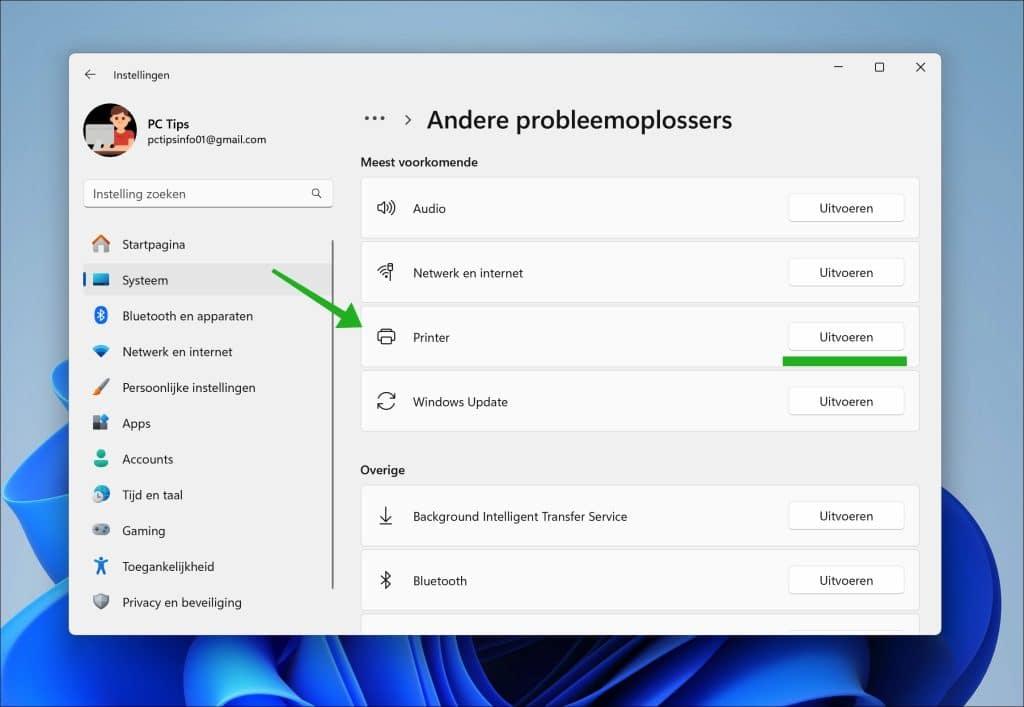
Windows Update probleemoplosser
De Windows Update probleemoplosser is één van de meest gebruikte probleemoplossers. Deze speciale tool is er om u te helpen bij het opsporen en oplossen van veelvoorkomende problemen die kunnen optreden tijdens het bijwerken van uw Windows 11 computer. Wanneer u bijvoorbeeld foutmeldingen ontvangt tijdens het updaten, of merkt dat bepaalde updates niet worden geïnstalleerd, kan deze probleemoplosser uitkomst bieden.
De tool voert daarbij een grondige analyse uit van gerelateerde systemen en instellingen. Zo controleert het de status van de Windows Update service, schijfruimteproblemen op de harde schijf, mogelijke conflicten met software of stuurprogramma’s, en andere bekende problemen die de updateprocedure kunnen hinderen. Op basis van de bevindingen doet de probleemoplosser aanbevelingen om de geïdentificeerde probleem te verhelpen.
In bepaalde situaties kan de Windows Update probleemoplosser bepaalde problemen automatisch herstellen, zoals het opnieuw opstarten van de update-service of het opschonen van tijdelijke updatebestanden. U wordt altijd op de hoogte gesteld van de voorgestelde acties en heeft de keuze om ze al dan niet uit te voeren. Dankzij deze geïntegreerde functie in Windows 11 wordt het proces van het bijwerken van uw systeem eenvoudiger en minder foutgevoelig, waardoor u verzekerd bent van een up-to-date en veilige computer.
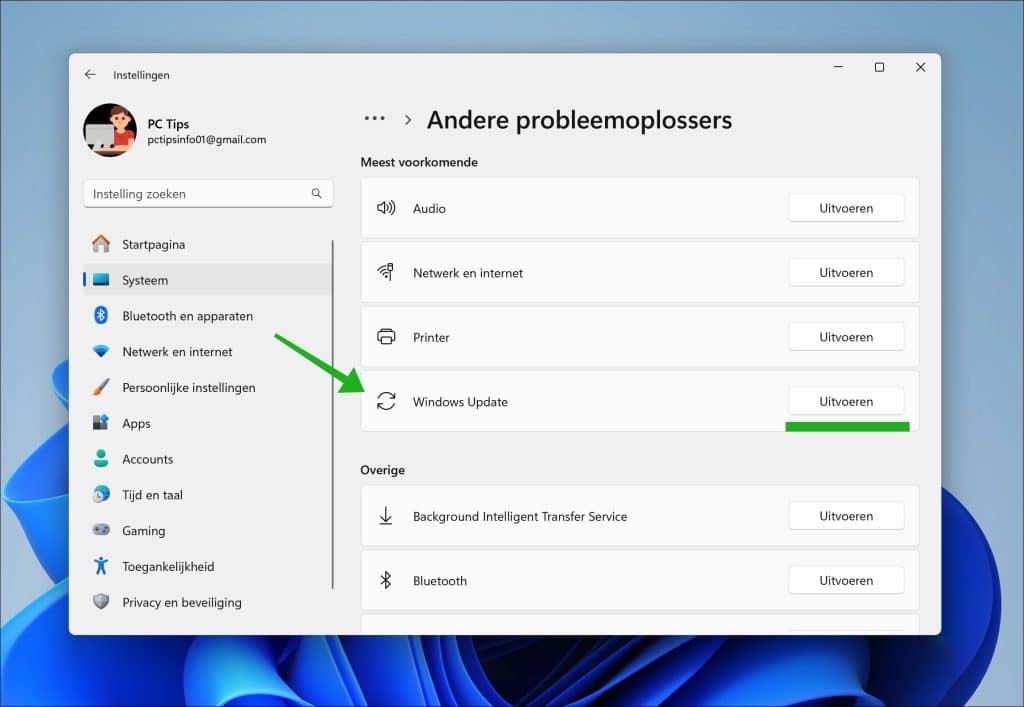
Dit waren de meest voorkomende probleemoplossers. Er zijn ook nog overige probleemoplossers beschikbaar.
Background intelligent transfer service probleemoplosser
Background Intelligent Transfer Service (afgekort: BITS) is een Windows-service die asynchrone, voorgrond- en achtergrondbestandsoverdrachten tussen computers op een netwerk gebruikt, vaak gebruikt voor het downloaden van updates. BITS is geoptimaliseerd om automatisch de netwerkbandbreedte aan te passen zonder andere internetactiviteiten te verstoren.
In Windows 11, als u problemen ondervindt die gerelateerd zijn aan BITS, zoals trage of vastgelopen updates, kan de BITS-probleemoplosser u helpen. Deze probleemoplosser is ontworpen om veelvoorkomende problemen met BITS te detecteren en te verhelpen.
Wanneer u de BITS-probleemoplosser start, controleert deze op bekende problemen zoals gestopte BITS-services, corrupte BITS-bestanden of problemen met gerelateerde instellingen en configuraties. Op basis van de gevonden problemen zal de probleemoplosser aanbevelingen doen of bepaalde issues automatisch proberen te herstellen. U wordt altijd op de hoogte gebracht van de voorgestelde acties en kunt kiezen om ze wel of niet toe te passen.
Het correct functioneren van BITS is essentieel voor een soepele werking van Windows Update en andere Windows-services. Dankzij de BITS-probleemoplosser in Windows 11 kunt u verzekerd zijn van een efficiënte bestandsoverdracht en een betrouwbare update-ervaring.
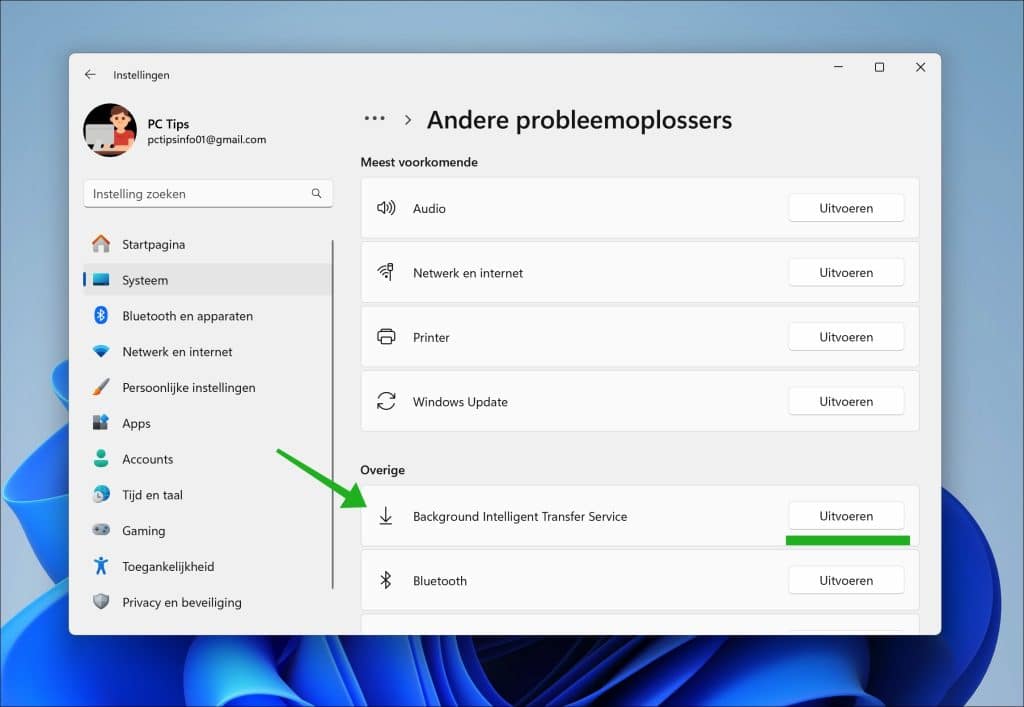
Bluetooth probleemoplosser
De Bluetooth-probleemoplosser helpt u bij het identificeren en oplossen van veelvoorkomende problemen met betrekking tot Bluetooth-connectiviteit. Als u bijvoorbeeld moeilijkheden ondervindt bij het koppelen van Bluetooth-apparaten, het overdragen van bestanden via Bluetooth of het ervaren van onderbrekingen in uw Bluetooth-verbinding, biedt deze tool ondersteuning.
De Bluetooth-probleemoplosser scant uw systeem om de oorzaak van het probleem te achterhalen. Het controleert aspecten zoals de status van de Bluetooth-service, de beschikbaarheid van de benodigde stuurprogramma’s en de algehele configuratie van uw Bluetooth-instellingen. Na deze analyse krijgt u specifieke aanbevelingen om eventueel gedetecteerde problemen te verhelpen.
In sommige situaties kan de probleemoplosser automatisch enkele van deze problemen herstellen, bijvoorbeeld door de Bluetooth-service opnieuw te starten of door problematische stuurprogramma’s te identificeren. U wordt altijd geïnformeerd over de voorgestelde oplossingen en kunt kiezen of u ze wilt toepassen of niet.
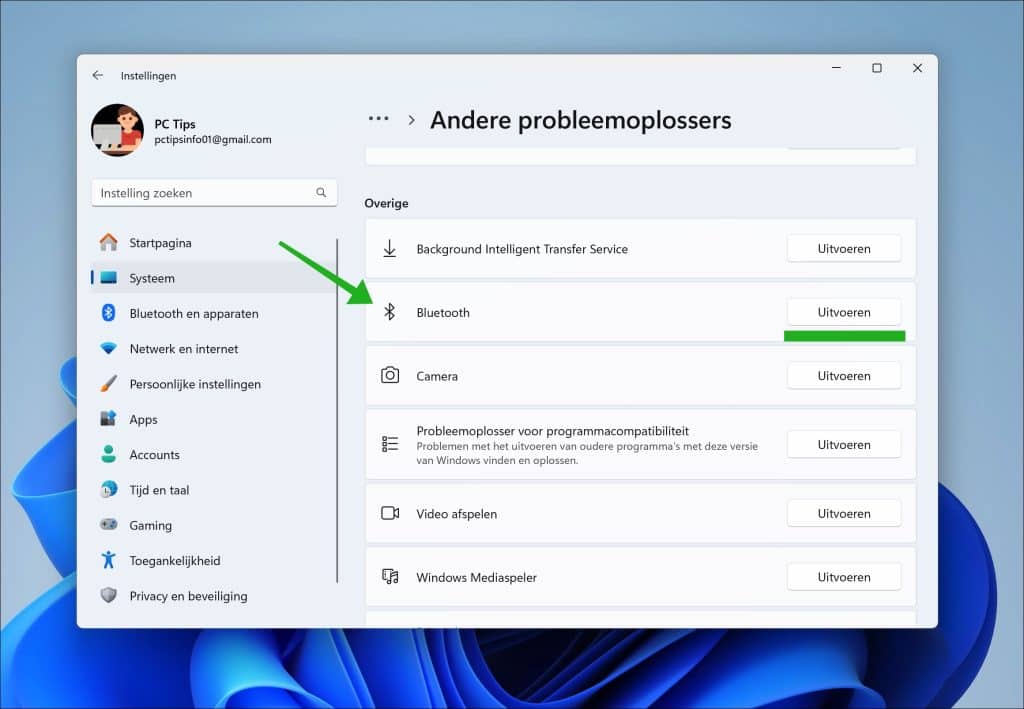
Camera probleemoplosser
De Camera probleemoplosser is een tool om u te ondersteunen bij het identificeren en oplossen van mogelijke problemen met uw camera, vooral wanneer deze niet correct functioneert of niet wordt herkend door het systeem. Of u nu een geïntegreerde webcam heeft of een externe camera gebruikt, deze tool kan u helpen bij veelvoorkomende problemen.
Wanneer u de Camera probleemoplosser start, voert deze een reeks controles uit op uw systeem. Het kan bijvoorbeeld de status van camerastuurprogramma’s, systeemtoestemmingen voor camera-toegang en andere gerelateerde configuratie-instellingen controleren. Na deze analyse biedt de probleemoplosser specifieke aanbevelingen of oplossingen aan om de geïdentificeerde issues te verhelpen.
In bepaalde gevallen kan de tool automatisch enkele problemen herstellen, zoals het bijwerken van verouderde stuurprogramma’s of het wijzigen van bepaalde systeeminstellingen die de werking van de camera kunnen beïnvloeden. U wordt altijd geïnformeerd over de voorgestelde oplossingen en krijgt de keuze om ze wel of niet toe te passen.
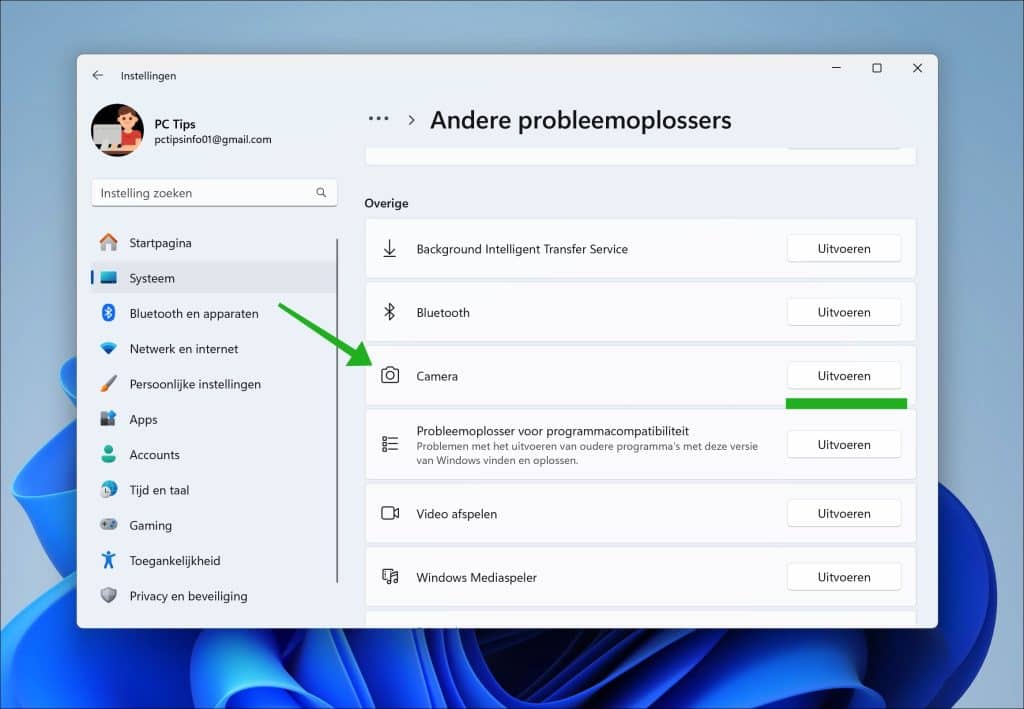
Probleemoplosser voor programmacompatibiliteit
De Probleemoplosser voor programmacompatibiliteit is een tool die u helpt bij het opsporen en verhelpen van softwareproblemen, met name wanneer oudere programma’s niet correct werken op de nieuwere versie van het besturingssysteem. Het kan voorkomen dat sommige software die is ontworpen voor vorige versies van Windows niet soepel functioneert op Windows 11.
Wanneer u deze probleemoplosser start, onderzoekt het het betreffende programma om te bepalen welke aspecten compatibiliteitsproblemen kunnen veroorzaken. Vervolgens probeert de tool aanpassingen te maken, zoals het wijzigen van de compatibiliteitsmodus, waardoor het programma kan functioneren alsof het wordt uitgevoerd op een oudere versie van Windows.
De Probleemoplosser voor programmacompatibiliteit kan ook aanbevelingen doen over andere instellingen of wijzigingen die nuttig kunnen zijn om de functionaliteit van het programma te verbeteren. U wordt altijd geïnformeerd over de voorgestelde aanpassingen en u kunt kiezen om ze al dan niet toe te passen.
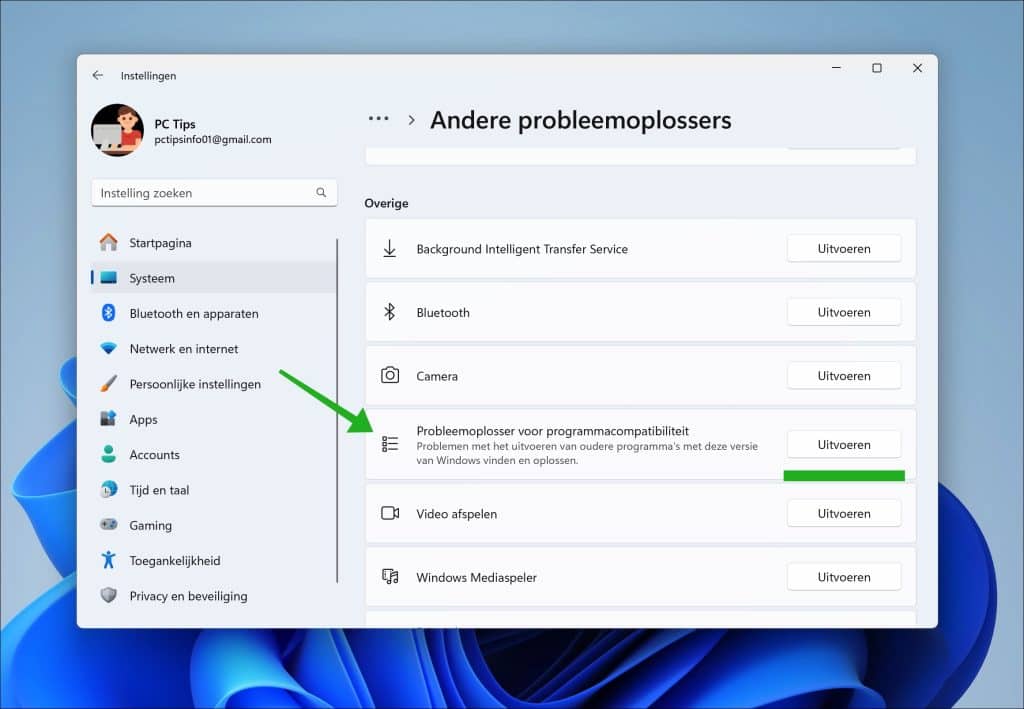
Video afspelen probleemoplosser
De Video afspelen probleemoplosser een specifieke tool ontwikkeld om u te assisteren wanneer u problemen ondervindt met het afspelen van video’s op uw computer. Of het nu gaat om haperende beelden, audio die niet synchroon loopt met de video of andere afspeelproblemen, deze probleemoplosser is er om u te helpen.
Bij activering gaat de Video afspelen probleemoplosser aan de slag om de oorzaak van het probleem te achterhalen. Het onderzoekt onder andere de geïnstalleerde videodrivers, controleert de configuraties van de mediaspeler en kijkt naar andere relevante systeeminstellingen die invloed kunnen hebben op de videoweergave.
Na de analyse biedt de tool aanbevelingen of oplossingen om de gedetecteerde problemen te verhelpen. Dit kan variëren van het updaten van verouderde videodrivers tot het wijzigen van specifieke afspeelinstellingen. U wordt te allen tijde op de hoogte gehouden van de voorgestelde correcties en u kunt kiezen of u deze wilt implementeren.
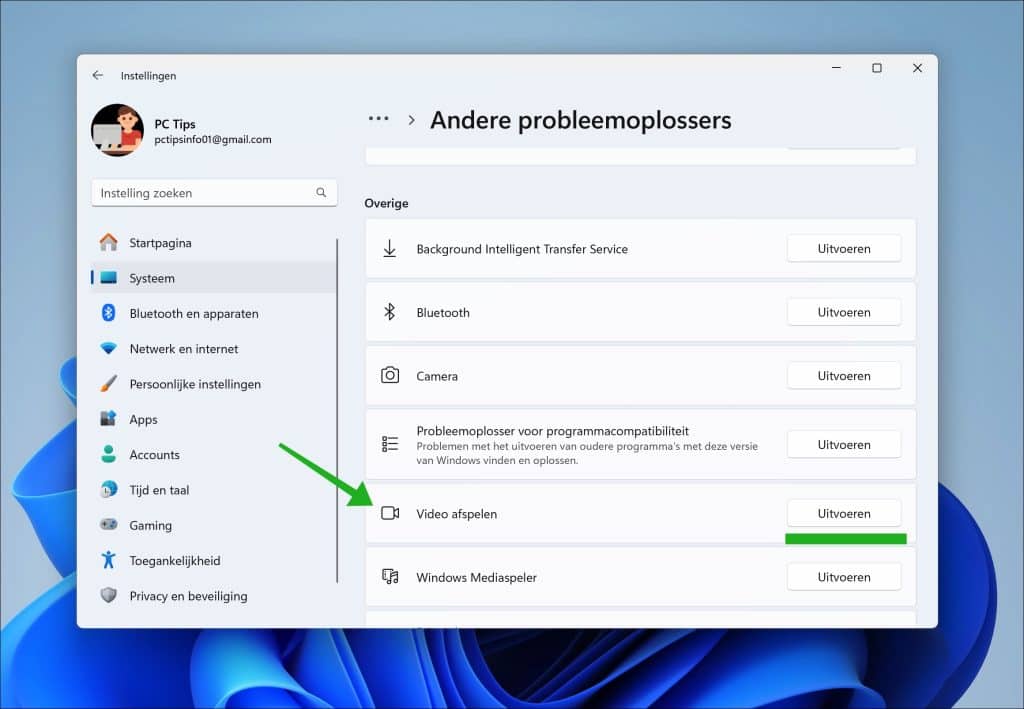
Windows mediaspeler probleemoplosser
De Windows Mediaspeler probleemoplosser een tool voor het identificeren en oplossen van problemen die zich kunnen voordoen bij het gebruik van de Windows Mediaspeler, ook wel bekend als “Mediaspeler”. Als u problemen ervaart zoals het niet kunnen openen van mediafiles, haperingen tijdens het afspelen of andere onregelmatigheden, dan staat deze probleemoplosser klaar om u te helpen.
Zodra u de Mediaspeler probleemoplosser start, voert deze een grondige controle uit van gerelateerde configuraties en instellingen. Het kijkt naar zaken zoals de integriteit van de mediaspelerbibliotheek, de associaties van bestandstypen en de correctheid van audio- en videodrivers.
Op basis van de resultaten van deze controles biedt de probleemoplosser aanbevelingen en oplossingen om eventuele issues te verhelpen. Dit kan gaan van het herstellen van beschadigde bibliotheekbestanden tot het opnieuw instellen van bepaalde Mediaspeler-instellingen. U wordt consequent geïnformeerd over de voorgestelde acties en kunt beslissen welke u wilt uitvoeren.
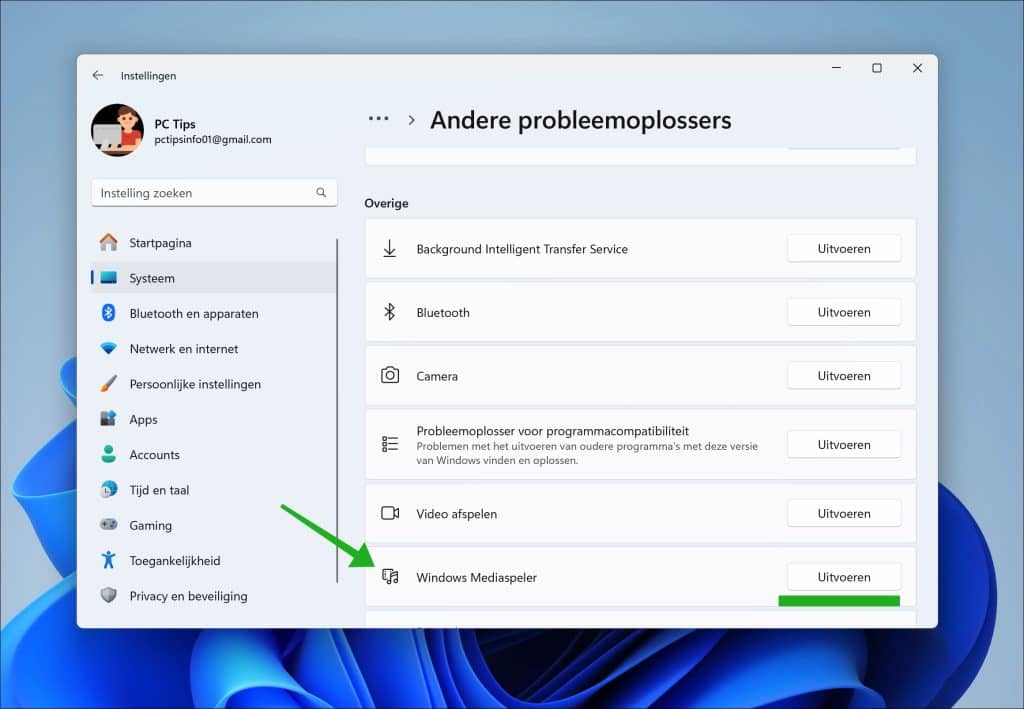
Veel gestelde vragen
Hierbij antwoord op veelgestelde vragen:
Wat zijn Windows 11-probleemoplossers?
Dit zijn geïntegreerde tools in Windows 11 die helpen bij het identificeren en automatisch oplossen van specifieke problemen die gebruikers kunnen tegenkomen, variërend van netwerkproblemen tot hardwareconflicten.
Hoe kan ik een specifieke probleemoplosser starten?
U kunt naar ‘Instellingen’ gaan, ‘Systeem’ selecteren, naar ‘Probleemoplosser’ zoeken en de specifieke probleemoplosser selecteren die u wilt uitvoeren.
Werken alle probleemoplossers automatisch?
Sommige probleemoplossers kunnen problemen automatisch detecteren en corrigeren, terwijl andere suggesties of stappen bieden die u handmatig moet volgen.
Wat als een probleemoplosser het probleem niet kan oplossen?
Als een probleemoplosser een probleem niet kan verhelpen, biedt hij vaak aanvullende stappen of bronnen voor verdere probleemoplossing.
Zijn er risico’s verbonden aan het gebruik van probleemoplossers?
Over het algemeen zijn probleemoplossers veilig in gebruik. Ze zijn ontworpen om veelvoorkomende problemen op te lossen zonder verdere complicaties te veroorzaken. Het is echter altijd een goed idee om uw belangrijke gegevens te back-uppen voordat u ingrijpende wijzigingen aanbrengt.
Kan ik oude probleemoplossers van Windows 10 nog steeds gebruiken in Windows 11?
Hoewel Windows 11 zijn eigen set probleemoplossers heeft, zijn veel van de principes en tools vergelijkbaar met die van Windows 10. Het is echter aan te raden om de ingebouwde Windows 11-tools te gebruiken voor de beste compatibiliteit.
Ik hoop u hiermee geinformeerd te hebben. Bedankt voor het lezen!

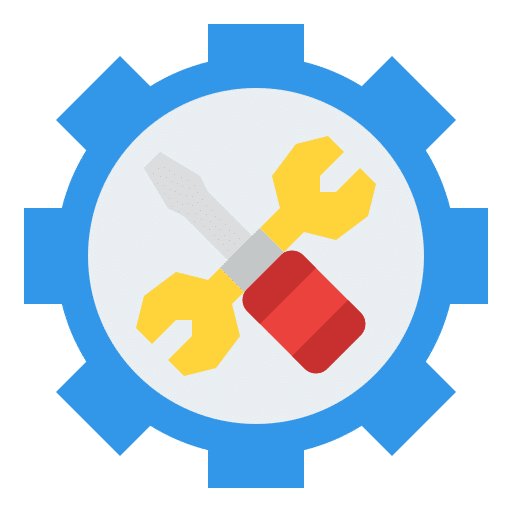
Beste Stefan, samen met .. en jouw geweldige tips, kan ik tegenwoordig praktisch elk probleem tackelen.
Houdt deze grandioze website svp nog heel lang in de lucht. Hartelijk bedankt.
Ger.